マイタイピングを使いこなそう!【アプリケーション機能説明】
まだ活用されていない方は、ぜひお試しください。
◇アプリケーションアップデート履歴
【2019/08/27】一部のブラウザでテンキー記号が打てない不具合を修正
【2019/03/05】表示設定、サーバー保存機能の追加
【2018/09/06】詳細結果機能等追加
【2018/07/18】新アプリケーションリリース
結果画面
詳細結果を確認しよう!
結果画面で「詳細結果」ボタンかスペースを押すと、詳細結果が表示されます。
問題別、文字別のスピードやミス数がわかり、さらに文字を選んで再挑戦もできる便利な機能です。苦手な文字やキーを分析して、効率的に練習してください!
表示順序の「標準」の並びは、問題の場合は出題順、かなとローマ字の場合は文字順となっています。
問題の詳細結果
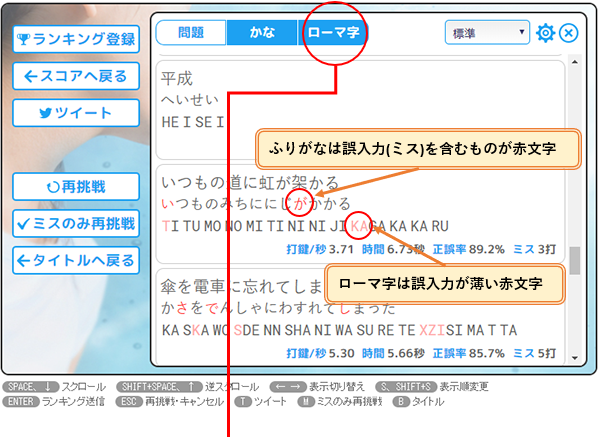
ローマ字の詳細結果

選んだローマ字を含む問題
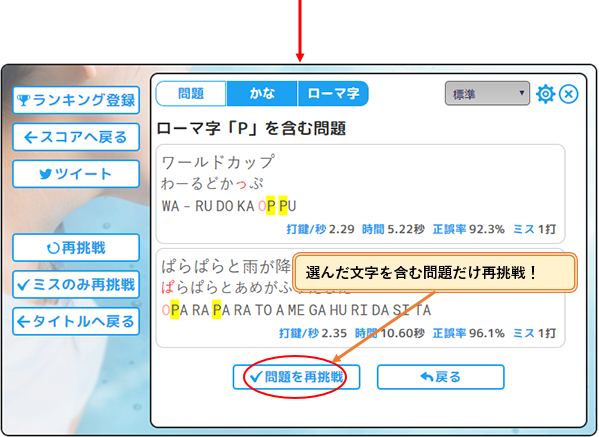
いろいろな形で再挑戦!
マイタイピングでは3種類の方法で再挑戦することができます。
再挑戦:同じ問題に繰り返し挑戦します。
ミスのみ再挑戦:ミスした問題のみ挑戦できます。
文字を選んで再挑戦:指定した文字を含む問題に挑戦できます。方法は詳細結果を確認しよう!をご覧ください。
「ミスのみ再挑戦」「文字を選んで再挑戦」で一部の問題のみ再挑戦したあとの「再挑戦」は、一部の問題のみとなります。
通常通りのタイピングを行いたい場合は「タイトルへ戻る」ボタンでタイトルに戻って下さい。
設定について
入力履歴(タイピング中に誤入力を表示する)
タイピングプレイ中に誤入力(ミス)したキーを赤で表示することができます。
設定の「入力履歴」で変更可能です。
入力履歴を「ローマ字表示部分」に設定した場合
誤入力したキーが薄い赤で表示されます。

入力履歴を「ローマ字表示部分」に設定した場合
問題の上に入力履歴として表示されます。

入力履歴を「なし」に設定した場合
初期設定です。タイピング中の誤入力(ミス)は表示されません。
未入力のローマ字を非表示にする
漢字やふりがなを見て打ちたいのに、ついついローマ字を見てしまうという方のために、未入力のローマ字を非表示にするオプションです。
※この機能は詳細表示にすると設定できます(設定画面の右上から詳細表示に切り替えできます)。
拗音の入力(「しゃ」などを分けて入力する)
例えば「しゃ」を「し」+「ゃ」でも入力できるかどうかの設定です。
拗音の分割不可:sha、syaのみ入力可能です。
拗音の分割可能:上記に加えて、silya、sixya、shilya、shixaなども入力可能になります。
初期設定では、基本的な拗音は分割不可となっています。
入力だけでなく、つづりの表示も分割したい場合は、つづりの表示は常に分割しないにチェックを入れてください(詳細表示のみの設定です)。
分割不可についての捕捉
分割不可の機能は、拗音の練習をしやすくするために実装されています。
「しゃ」を「si」と誤入力してしまうと、次に「lya」または「xya」と打つことになり、本来練習すべきだったつづりが練習できません。
また、すぐに誤入力したことに気が付かないことも多く、打ち直すまでに時間がかかってしまいます。
ただし、すべて分割不可にしてしまうと、分割して入力されることの多い拗音(「つぃ(tsi)」や「どぅ(dwu)」など)も、分割入力できなくなってしまうのでご注意ください。
(すべて分割不可は上級者向けの設定です)
設定上の基本的な拗音一覧
| 基本的な拗音 | ヴぁ | va | ヴぃ | vi | ヴぇ | ve | ヴぉ | vo | ||
|---|---|---|---|---|---|---|---|---|---|---|
| きゃ | kya | きゅ | kyu | きょ | kyo | |||||
| ぎゃ | gya | ぎゅ | gyu | ぎょ | gyo | |||||
| しゃ | sya | しゅ | syu | しぇ | sye | しょ | syo | |||
| じゃ | ja | じゅ | ju | じぇ | je | じょ | jo | |||
| ちゃ | tya | ちゅ | tyu | ちぇ | tye | ちょ | tyo | |||
| にゃ | nya | にゅ | nyu | にょ | nyo | |||||
| ひゃ | hya | ひゅ | hyu | ひょ | hyo | |||||
| びゃ | bya | びゅ | byu | びょ | byo | |||||
| ぴゃ | pya | ぴゅ | pyu | ぴょ | pyo | |||||
| ふぁ | fa | ふぃ | fi | ふぇ | fe | ふぉ | fo | |||
| みゃ | mya | みゅ | myu | みょ | myo | |||||
| りゃ | rya | りゅ | ryu | りょ | ryo |
設定上の一般的な拗音一覧
| 一般的な拗音 | いぇ | ye | ||||||||
|---|---|---|---|---|---|---|---|---|---|---|
| うぁ | wha | うぃ | wi | うぇ | we | うぉ | who | |||
| くぁ | qa | くぃ | qi | くぇ | qe | くぉ | qo | |||
| てぃ | thi | |||||||||
| でぃ | dhi | でゅ | dhu | |||||||
| ふゃ | fya | ふゅ | fyu | ふょ | fyo |
文字順序
問題文の「かな(振り仮名)」「漢字」「ローマ字」の順序を変更できます。
それぞれの設定で、位置の基準となる文字が決まっており、その文字の位置がなるべく動かないように問題が表示されます。
かな:上
「漢字」を見てタイピングしたい方にオススメです。
ローマ字:上
「かな」を見てタイピングしたい方にオススメです。
次の問題を表示する
一部のタイピングのみ対応しているオプションです。次の問題を右下に表示することができます(最大15文字)。漢字、かな、非表示を選択できます。

長文モードでプレイする
一部のタイピングでは、長文モードでプレイすることができます。

長文モードでは、キーボードが消えて、問題が一度に表示されます。
先の問題まで見えるので、早打ちしたい場合に便利です。
歌詞タイピング等の、次の問題が表示されるタイピングでは、長文モードを選択可能です。
(※作成者の設定により、選択できない場合もあります)
長文モードでプレイしたい場合は、オプションを「有効」にしてください。

長文モードがプレイ可能かどうかは、詳細説明のタグで見分けること出来ます。
長文モード不可:長文モードでプレイできません
長文モードのみ:長文モードのみプレイ可能です
長文モード可:長文モードでプレイ可能です
つづりをリセットする
マイタイピングでは、基本的に前回入力したローマ字のつづりが表示されます。
「つづりをリセットする」ボタンを押すことで表示されるつづりを初期値に戻すことができます。

※設定画面の一番下にボタンはあります(スクロールすると出てきます)。
設定をサーバーに保存する
その他の便利機能
ショートカットキー
キーボードのみでもタイピング練習ができるよう、ショートカットキーを用意しています。
ショートカットキーはタイピング画面の下に表示されます。
